Nawiasy [ ] to znaki interpunkcyjne używane parami w celu umieszczenia dodatkowych informacji, wyjaśnień lub przykładów w tekście. Są również bardzo przydatne dla matematyków i programistów, którzy używają ich do definiowania przedziałów lub list. Ale jak zrobić nawiasy na Macu, gdy te symbole nie są widoczne na klawiaturze Apple? Nie panikuj, istnieją proste i praktyczne skróty, dzięki którym możesz je napisać bez marnowania czasu. W tym artykule pokażemy, jak tworzyć nawiasy na komputerze Mac za pomocą klawiatury Apple lub przeglądarki klawiatury wirtualnej. Podążaj za liderem !
Utwórz nawiasy za pomocą klawiatury Apple
Skrót do tworzenia nawiasów za pomocą klawiatury Apple jest stosunkowo prosty. Wystarczy, że wciśniesz jednocześnie trzy klawisze:
- Aby napisać nawias otwierający [ , naciśnij Option lub Alt (na starszych komputerach Mac) + Shift + ( (klawisz piąty).
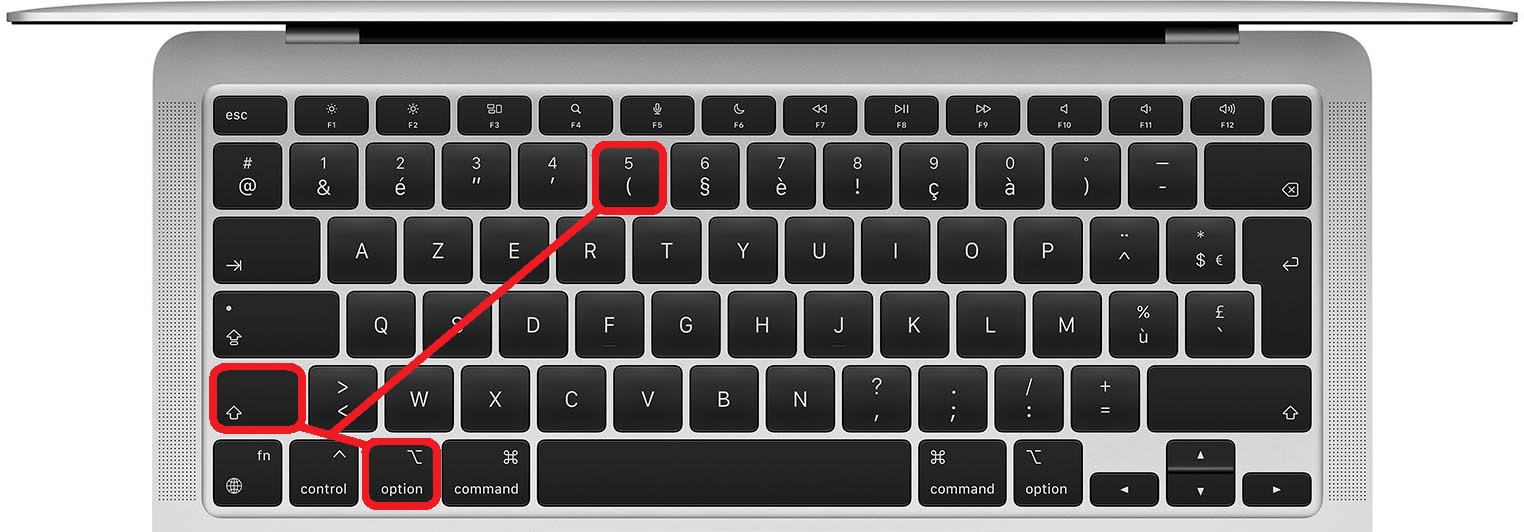
- Aby napisać nawias zamykający ], naciśnij Option lub Alt (na starszych komputerach Mac) + Shift + ) (klawisz na prawo od zera).
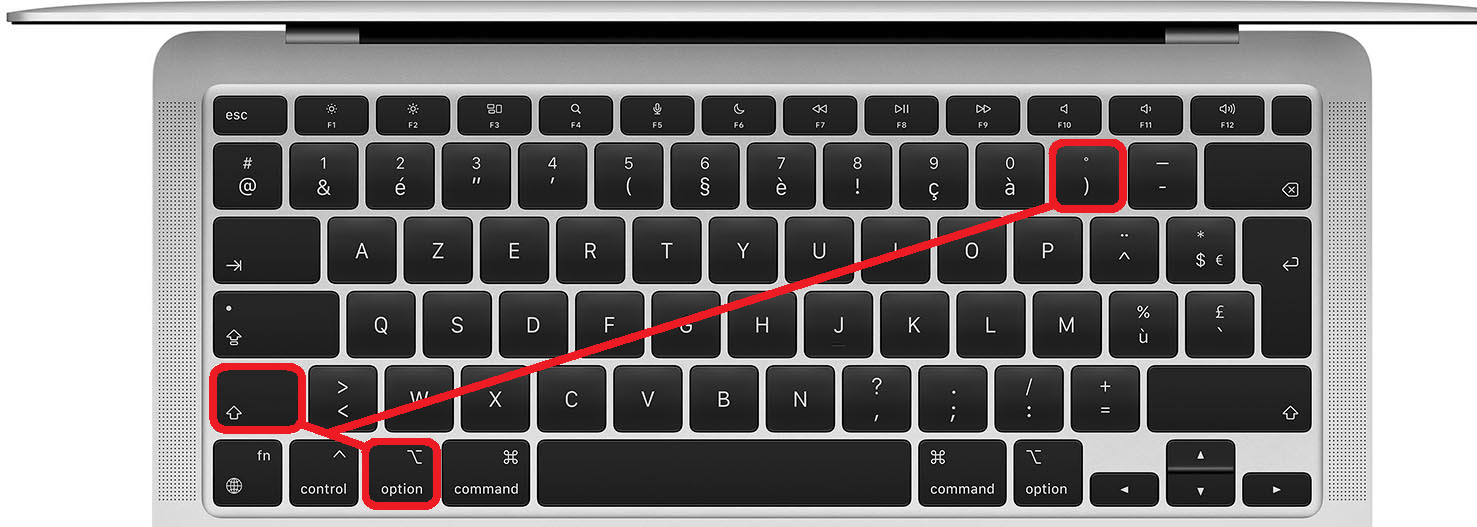
W rzeczywistości wystarczy zrobić nawias, naciskając klawisz Opcja lub Alt. Łatwo to zapamiętać, prawda?
Twórz nawiasy za pomocą przeglądarki Apple Keyboard Viewer
Jeśli masz problem z zapamiętaniem skrótu do tworzenia nawiasów, możesz także skorzystać z przeglądarki wirtualnej klawiatury. Jest to narzędzie, które pozwala wyświetlić wszystkie symbole, które możesz utworzyć za pomocą klawiatury, nawet te, które nie są zaznaczone na klawiszach.

Aby wyświetlić przeglądarkę klawiatury, wykonaj następujące kroki:
- Przejdź do Preferencji systemowych > Klawiatura > Metody wprowadzania i zaznacz pole „Pokaż menu wprowadzania na pasku menu”.
- Kliknij małą ikonę klawiatury na pasku menu (u góry) i wybierz „Pokaż przeglądarkę klawiatury”.
- Przytrzymaj klawisz Option lub Alt, a na klawiszach ( i ) pojawią się nawiasy kwadratowe.
- Kliknij klawisze wirtualne, aby wpisać nawiasy.
Możesz także przytrzymać Option lub Alt+Shift, aby wyświetlić inne symbole, takie jak nawiasy klamrowe { } lub cudzysłowy „ ”.
Do czego służą haki?
Haki mają kilka zastosowań w zależności od kontekstu. Oto kilka przykładów:
- W języku francuskim nawiasów używamy do wstawiania do tekstu dodatkowych informacji, wyjaśnień lub przykładów. Na przykład: „Kupił nowy samochód [Peugeot 208]”.
- W matematyce do definiowania przedziałów używamy nawiasów kwadratowych. Na przykład: „[0; 1]” oznacza zbiór liczb rzeczywistych od 0 do 1 włącznie.
- W informatyce używamy nawiasów kwadratowych do definiowania list w niektórych językach programowania, takich jak Python lub Swift. Na przykład: „lista = [1, 2, 3]” tworzy listę zawierającą elementy 1, 2 i 3.
Często zadawane pytania
Oto kilka często zadawanych pytań dotyczących hooków na komputerze Mac:
Jak zrobić nawiasy klamrowe { } na Macu?
Aby utworzyć nawiasy klamrowe { } na komputerze Mac, po prostu naciśnij Option lub Alt + (aby utworzyć nawias otwierający i jednocześnie Option lub Alt +), aby utworzyć nawias zamykający.
Jak zrobić symbol tyldy ~ na komputerze Mac?
Aby utworzyć symbol tyldy ~ na komputerze Mac, po prostu naciśnij jednocześnie opcję lub Alt + N.
Jak zrobić symbol Euro € na komputerze Mac?
Aby utworzyć symbol Euro € na komputerze Mac, po prostu naciśnij jednocześnie Option lub Alt + Shift + E.
Gdzie jest klawisz Cmd ⌘ na komputerze Mac?
Klawisz Cmd ⌘ znajduje się po lewej i prawej stronie spacji na klawiaturze Apple. Służy do tworzenia skrótów klawiaturowych, takich jak Cmd + C do kopiowania lub Cmd + V do wklejania.
Jak tworzyć cudzysłowy „ ” na komputerze Mac?
Aby utworzyć cudzysłów „ ” na komputerze Mac, po prostu naciśnij Option lub Alt + Shift + (aby utworzyć cytat otwierający i jednocześnie Option lub Alt + Shift +), aby utworzyć cytat końcowy.
Wniosek
Teraz wiesz, jak łatwo i szybko zrobić szydełko na komputerze Mac. Niezależnie od tego, czy używasz klawiatury Apple, czy przeglądarki wirtualnej klawiatury, nie będziesz już mieć problemu z zapisaniem tych symboli, które są przydatne w wielu obszarach. Nie wahaj się zapoznać z naszymi innymi artykułami, aby dowiedzieć się, jak tworzyć inne znaki specjalne na komputerze Mac. A jeśli szukasz nowej klawiatury dostosowanej do Twoich potrzeb, odkryj nasz wybór najlepszych klawiatur dla programistów na naszej stronie!




